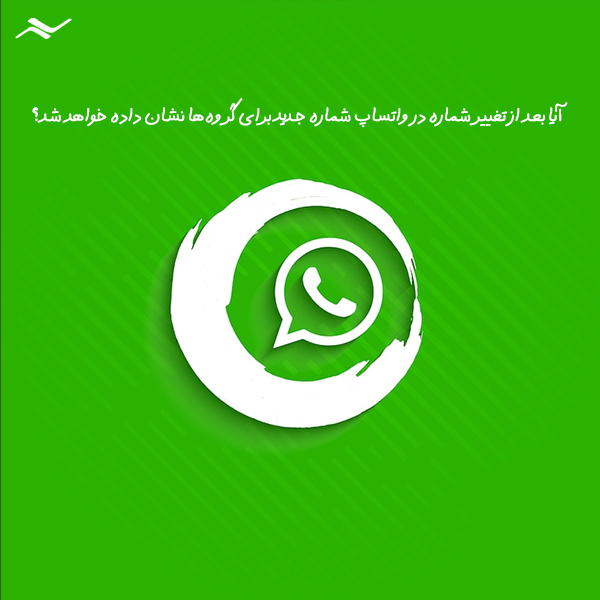راهنمای تغییر شماره در واتساپ + عکس
اگر قصد دارید که بدون حذف شدن اطلاعات قبلی برنامه واتساپ whatsApp را روی سیم کارت جدید داشته باشید، ما در این متن از وبلاگ ایساج راهنمای تغییر شماره در واتساپ را برایتان آماده کردهایم.
آموزش تغییر شماره در واتساپ
واتساپ WhatsApp به دلیل اینکه بدون فیلترشکن دائما در دسترس است و امکانات مورد نیاز مثل تماس صوتی و تصویری دارد، یکی از پرکاربردترین اپلیکیشن شبکه اجتماعی در ایران است.
برای خیلی از ما پیش آمده است که بخواهیم سیم کارت خود را تغییر دهیم ولی بخاطر پاک شدن واتساپ و از دست دادن اطلاعات روی آن کمی دچار تردید هستیم.
اما خیالتان راحت که با روشی که در این متن برای آموزش تغییر شماره در واتس اپ در نظر گرفتهایم، بدون حذف اطلاعات میتوانید واتساپ را به سیم کارت جدیدتان انتقال دهید.
راهنمای تغییر شماره در واتساپ: بدون پاک شدن اطلاعات قبلی میتوانید واتساپ را به راحتی با شماره سیم کارت جدید، روی گوشی خود داشته باشید.
(برای فعالسازی اینترنت ایرانسل به مطلب مورد نظر مراجعه کنید.)
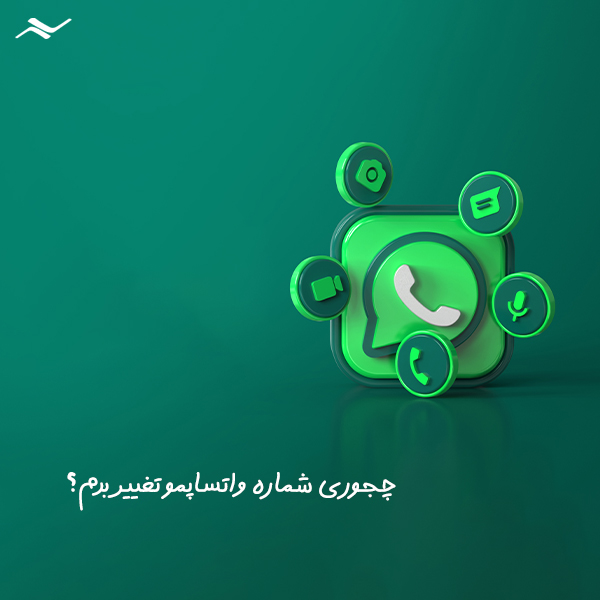
راهنمای تغییر شماره در واتس اپ: پیش از تغییر شماره موارد زیر را در نظر بگیرد
برای اینکه واتساپ را روی خط جدید داشته باشید، یکسری موارد را باید در نظر داشته باشید:
- درست است که با تغییر شماره در واتس اپ، اطلاعات شما پاک نمیشود، اما دیگر اکانتی با شماره قبلی نخواهید داشت و تمامی تنظیمات از عکس پروفایل گرفته تا گروههایی که در آن عضو هستید و غیره با همان وضعیت به سیم کارت جدید منتقل میشود.
- با تغییر شماره در واتس اپ، اکانت جدید فقط برای افرادی که شماره جدید شما را داشته باشند، قابل رؤیت است، در غیر اینصورت برای سایرین شما یک اکانت حذفی هستید.
- مطمئن باشید که خدمات اینترنت برای سیم کارت جدید فعال است.
- با روش تغییر شماره روی واتساپ روی خط جدید، میتوانید واتساپ جدید را با همان اطلاعات قبلی روی گوشی جدید نیز داشته باشید.
راهنمای تغییر شماره در واتساپ: پیش از آنکه برای تغییر شماره در واتس آپ یا انتقال واتسآپ از یک خط به خط دیگر اقدام کنید، حواستان باشد که اکانت جدید شما فقط برای مخاطبینی که شماره جدید شما را دارند قابل نمایش است.
(برای بلاک کردن شماره تلفن اندروید این مطلب را در ایساج از دست ندهید.)
راهنمای تغییر شماره در واتس اپ اندروید
برای تغییر شماره در واتساپ و انتقال آن به سیم کارت جدید در دستگاههای اندروید، مراحل زیر را دنبال کنید:
- برنامه واتساپ را باز کنید. بر روی علامت سه نقطه در بالای صفحه سمت راست ضربه بزنید.
- از منوی باز شده گزینهی تنظیمات Setting را انتخاب کنید.
- در صفحه تنظیمات، گزینه Account را انتخاب کنید.
- از منوی باز شده گزینه Change Number را لمس کنید.
- در صفحه جدید روی علامت Next ضربه بزنید. (توضیحات این قسمت در پاراگراف قبلی متن ذکر شده است.)
- در این صفحه، شما باید در کادر بالا شماره فعلی خود و در کادر پایین شماره جدید مورد نظر خود را وارد کنید.
- در این صفحه، با فعال کردن Notify contacts بمنظور اعلام تغییر شماره شما برای مخاطبین، سه گزینه پیش رو دارید: همه مخاطبین All contacts /فقط مخاطبینی که با آنها گفتگو داشتهاید Contacts I have chats with/ انتخاب مخاطبین به دلخواه Custom
- اگر تمایلی هم برای اینکه مخاطبین متوجه تغییر شماره شما بشوند، ندارید از این صفحه عبور کرده و با انتخاب گزینه Done تغییر شماره در واتساپ را به اتمام رسانید.
راهنمای تغییر شماره در واتس اپ: برای جابجایی واتس آپ از یک خط به خط دیگر، برنامه واتساپ را باز کنید، روی گزینه سه نقطه ضربه زده، تنظیمات، گزینه Account سپس Change number بعد از آن واردن کردن شماره فعلی و قبلی و در آخر Done.
(برای توقف بروزرسانی خودکار در گوشی اندروید مطلب جامعی نوشتهایم که خیلی به کارتان خواهد آمد.)
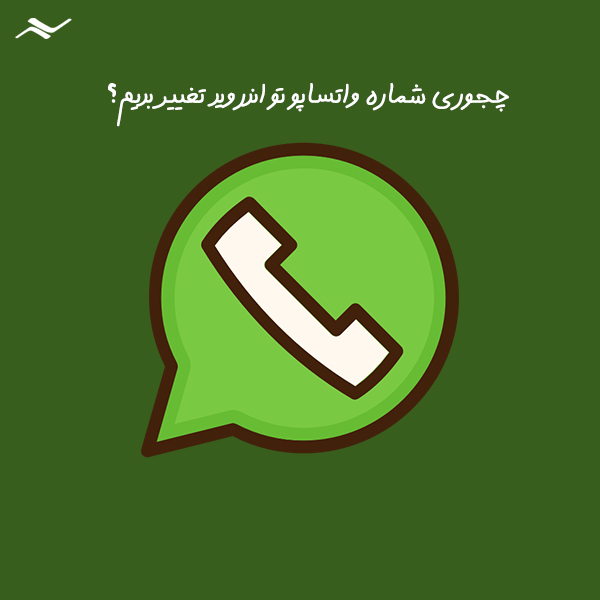
راهنمای تغییر شماره در واتساپ آیفون
تغییر شماره در واتساپ آیفون یا انتقال واتس اپ از یک سیم کارت به سیم کارت دیگر، با تفاوتی جزئی شبیه به دستگاههای اندرویدی است:
- واتساپ را روی گوشی اجرا کنید.
- گزینه تنظیمات setting و سپس Account را انتخاب کنید.
- در صفحه جدید، روی گزینه Change number ضربه بزنید.
- از صفحه توضیحات واتساپ با ضربه زدن بر روی گزینه Next عبور کنید.
- در این صفحه شماره موبایل یا سیم کارت فعلی و جدید را به ترتیب در کادر بالا و پایین با اضافه کردن کد بین المللی کشور (98+)، که البته بصورت پیش فرض درج شده است، وارد کنید و در آخر گزینه Done را لمس کنید.
راهنمای تغییر شماره در واتساپ: برای تغییر شماره در واتس اپ آیفون یا به عبارتی دیگر انتقال واتس اپ از سیم کارتی به سیم کارت دیگر، همان مراحلی که در دستگاه اندروید پیش رفتید را اجرا کنید. گزینه تنظیمات، account و بعد انتخاب change number، گزینه next و وارد کردن شماره قدیم و جدید و در آخر Done!
(درباره ریکاوری گوشی اندروید بخوانید.)
آیا بعد از تغییر شماره در واتس اپ شماره جدید برای گروهها نشان داده خواهد شد؟
طبق آنچه که در قبل توضیح داده شد، با تغییر شماره، واتساپ با حفظ تنظیمات و گروهها فعال میشود. با در نظر گرفتن این نکته که فقط افرادی که شماره جدیدتان را دارند، متوجه حضور شما در گروه خواهند شد.
در غیراینصورت شما برای دوستانی که شماره شما را ندارند با سایر اعضاء، تفاوتی نخواهید داشت. البته در حین تغییر شماره واتساپ، میتوانید با اعمال تغییرات در تنظیمات Notification، تغییر شماره را برای مخاطبین خاص خود اعلام کنید.
راهنمای تغییر شماره در واتساپ: متوجه شدن و یا نشدن مخاطبین از تغییر شماره شما در واتساپ یا جابجایی واتساپ به سیم کارت دیگر، بستگی به تصمیم خودتان دارد و میتوانید در هنگام تغییر شماره در تنظیمات، آن را اعمال کنید.